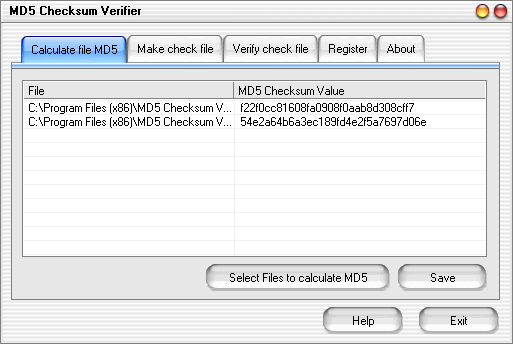1. unetbootin 다운로드
아래 사이트에 들아면 OS버전(Linux, Window, Mac)에 따라 다운로드할수 있다.파일 용량이 크지 않아서 바로 다운로드 가능하다.
http://unetbootin.sourceforge.net/
2. Unetbootin 실행
USB 인스톨 CD를 만들기 위해서는 2가지 방법이 있다.
- 방법 1. Distribution
따로 이미지를 다운로드하지 않고 네트워크 인스톨을 할수 있다.
다양한 버전의 배보판 링크가 있으므로 원하는 버전을 선택만 하면 된다.
- 방법 2. Diskimage
다운로드 받은 이미지를 이용해서 USB 부팅 디스크를 만들수 있다. 설치하고자 하는 리눅스 이미지 경로를 지정해서 실행하면 된다.
우분투 다운로드 : http://www.ubuntu.com
설치 이미지 : ubuntu-13.04-desktop-amd64 ( version 13.0, 64bits )
3. 완료 및 실행
- 컴퓨터의 부팅순서를 USB를 처음으로 설정후시스템을 다시 시작해주면 된다.
참고 : http://blog.naver.com/niam1011?Redirect=Log&logNo=140188702087